- ホーム
- /
- 投稿記事



Webex 向けパートナー管理デバイス
 この記事の内容
この記事の内容 フィードバックがある場合
フィードバックがある場合Webex のデバイス管理 (DM) オプションにより、パートナーと顧客は外部 DM ツールを使用して、Webex プラットフォーム上でシスコ以外のデバイスを大規模にサポートできるようになります。
概要と範囲
概要
パートナー管理デバイス機能は、Webex Cloud 通話オファー (Webex Calling および Webex Wholesale RTM) で利用できるデバイス管理 (DM) オプションであり、パートナーと顧客は、外部 DM ツールと組み合わせて、公開されている API ソリューションを使用して、セキュリティに準拠したサードパーティの SIP デバイス (電話機とゲートウェイ) を Webex at Scale でサポートできます。
この機能と既存の DM オプションを組み合わせることで、Webex の顧客とパートナーは、Webex との緊密な統合による完全に管理された Cisco-on-Cisco エクスペリエンスで Cisco デバイスをサポートできる柔軟なデバイス管理戦略を実現できます。また、Cisco パブリック API 統合を介した非 Cisco デバイス用の自己管理型 DM オプション (パートナー管理デバイスと顧客管理デバイス) も利用できるため、新規および既に導入済みの SIP デバイスに大規模に対応できます。
スコープ
パートナー管理デバイス ソリューションは、シスコのセキュリティおよびサポート要件に準拠するすべてのサードパーティ デバイスをカバーします。既存の サポートされているサードパーティデバイス はすべて、既存の機能ごとにシスコ管理サードパーティデバイスとしてプロビジョニングするか、またはパートナー管理デバイスとしてサポートすることができます。 Partner/Customer’s DM とカスタマイズの要件。すべての Cisco デバイスはこのソリューションの範囲から除外されており、現在の Cisco 管理対象デバイスとしてサポートできることに注意してください。
パートナー管理デバイスの設計、実装、管理に関するデバイス構成の推奨事項の詳細については、 パートナー管理デバイス構成ガイドを参照してください。
Ciscoのセキュリティとサポートの要件
パートナー管理デバイス ソリューションにより、Webex パートナーと顧客は、以下に示す Cisco のセキュリティおよびサポート要件に準拠する Webex プラットフォーム上の Cisco 以外の SIP デバイス (電話機とゲートウェイ) をサポートできます。
-
TLS 1.2のサポート
-
IdenTrust 認証局のサポート
-
基本的なフェイルオーバー機能(単一 primary/secondary)
-
Ciscoの最低限のパスワードセキュリティ要件をサポート
-
デバイスベンダーからの積極的なサポート
-
Webex クラウド認定
-
PSTN 機能(PSTN 通話をテストする場合)
空き状況
パートナー管理デバイスソリューションは、以下の Webex Cloud Calling オファーでご利用いただけます。
-
Webex Calling
-
Wholesale Route-to-Market (RTM)
パートナー管理デバイスは、以下を通じてプロビジョニングおよび管理できます。
-
Webex Control Hub
-
Webex ユーザー ハブ (開発中)
-
Webex API
-
DM ツール ポータル (該当する場合)
プロセスフロー
Webexでパートナー管理デバイスとしてサポートされているデバイスは、 Partners/Customers 外部 DM ツールを使用します。これはつまり Partners/Customers 外部 DM ツールを介して DM、ホスト構成ファイル、およびファームウェアを所有し、プロビジョニングされたデバイスの初期サポートも所有します。
-
外部 DM ツールはこのソリューションの重要な部分です。このソリューションを実装して使用するための最初のステップは、DMツールをWebexと統合し、非シスコデバイスのプロビジョニングと管理に必要な権限を付与することです。 Partner/customer’s 代理で。詳細については、このドキュメントの次のセクションで説明します。
-
DM ツールの統合を設定したら、CH または Cisco パブリック API 経由、あるいは DM ツールのインターフェイス(その機能がある場合)経由で、パートナー管理デバイス(電話またはゲートウェイ)をプロビジョニングできます。この機能は、今後数か月以内にユーザー ハブでも有効になる予定です。
-
パートナー管理デバイスをプロビジョニングすると、Webex は「デバイス情報ファイル」と呼ばれる部分的なデバイス構成ファイルを生成し、それを当社のプラットフォームにステージングします。デバイス情報ファイルには、デバイスが Webex Calling 環境に正常に登録され、動作するために必要な情報が含まれています。DMツールはこのデバイス情報ファイルをダウンロードし、それを partner/customer 定義され、完全に機能する構成ファイルを構築します。
-
次に、DM ツールはこれらの完全な構成ファイルをデバイスに提示し、デバイスは構成を消費して Webex プラットフォームにオンボードし、登録します。
-
デバイスが Webex プラットフォームに正常に登録されると、Control Hub にパートナー管理デバイスとして表示されます。
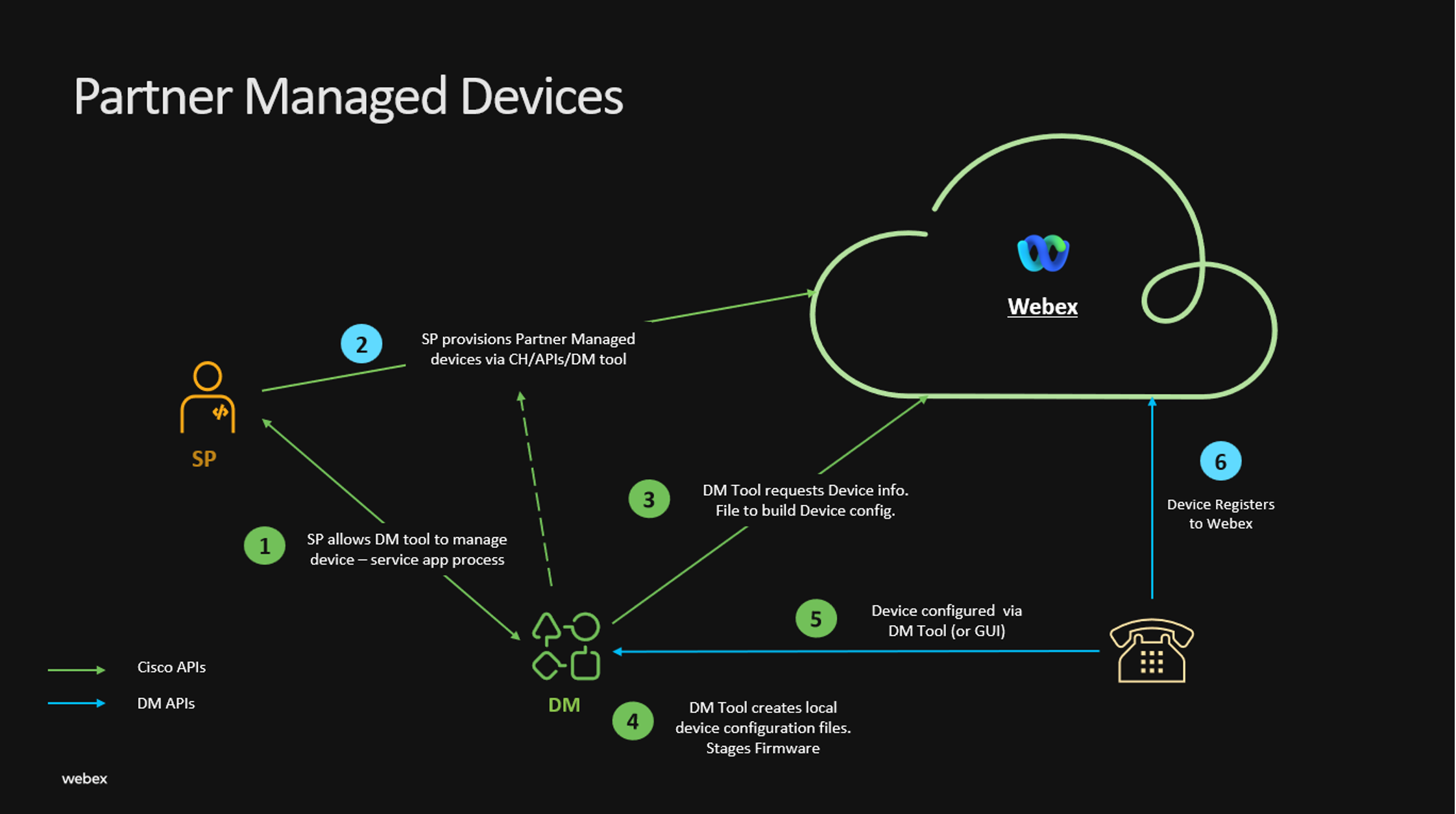
機能
このソリューションにより、Webex で 2 つの汎用パートナー管理デバイス オプションが有効になります。
-
パートナー管理電話(最大20回線)
- すべてのサーバー側通話機能はデフォルトで利用可能です。DM ベンダーは、機能の可用性を設定する電話構成を構築します。
- 回線の設定機能を使用して、プライマリ回線と共有回線を割り当てます。
- 複数のプライマリ ライン アピアランスをサポートします。
- 通話の高度な機能を介してリストを監視できます。
- パートナー管理ゲートウェイ(最大 100 回線)
- ポートの構成機能を使用して、個々のポートに回線を割り当てます。
- 同じ行の複数の行表示はサポートされません。
DMツールのセットアッププロセス
パートナー管理デバイスをプロビジョニングおよび管理するために Webex で使用する DM ツールを設定するには、2 つの重要な手順があります。
-
Webex API統合の設定
Cisco パブリック API を介して顧客に代わって Webex サービスを管理したいパートナーは、Webex API 統合を作成する必要があります。詳細については、以下を参照してください。統合と承認 適切な承認を要求します。
-
デバイス構成アクセスの設定
サードパーティのデバイス管理 (DM) ソリューションを使用するには、ユーザー割り当てや Control Hub で管理されるその他のオプションから作成されたデバイス構成情報 (デバイス情報ファイル) への特別なアクセス権を付与する必要があります。この特別なアクセスは、「サービス アプリ」(SA) と呼ばれる管理された統合を通じて許可されます。SA は DM パートナーによって作成され、パートナー レベルまたは顧客レベルで承認され、個々のデバイス構成を管理するために DMS パートナーが必要とする情報のみへのアクセスを提供します。
サービスアプリの作成と承認
| 1 |
Control Hub を通じてパートナー組織の下にユーザーを作成します。このユーザーはサービス アプリの作成にのみ使用されることに注意してください (今後の参照用に「SA ユーザー」と呼びます)。詳細については、 Control Hub でユーザーを手動で追加するを参照してください。 |
| 2 |
デスクトップまたはモバイルで初めて Webex にサインインし、SA ユーザーのメール アドレスを確認して、SA ユーザーの Webex アカウントをアクティブ化します。 |
| 3 |
SAユーザーの認証情報を使用して、 開発者ポータル にログインし、 サービスアプリ を作成します。 scope: |
| 4 |
開発者ポータルからサービス アプリのクライアント ID とクライアント シークレットを取得します。 |
| 5 |
開発者ポータルのサービス アプリ ページから [管理者の承認をリクエスト] をクリックして、サービス アプリの承認をリクエストします。 |
| 6 |
サービス アプリのリクエストを承認するには、パートナー管理者に問い合わせてください。 |
| 7 |
サービス アプリが承認されると、SA ユーザーは 開発者ポータルを通じてトークンを生成できます。トークンとクライアント ID をサードパーティのデバイス管理ベンダーまたは DM ツールに渡すと、パートナー管理デバイスのプロビジョニング中にデバイス情報ファイルをダウンロードできるようになります。 |
パートナー管理者がサービスアプリを承認する手順
| 1 |
パートナー管理者の資格情報 ( https://admin.webex.com) を使用してパートナー ハブにログインします。 |
| 2 |
組織の Control Hub にクロス起動します。 |
| 3 |
承認するサービス アプリを見つけます。サービスアプリは . 問題のサービス アプリが表示されない場合は、開発者に管理者承認または App Hub への送信を依頼する必要があります。サービス アプリをクリックすると、サービス アプリの説明、開発者情報、要求されたスコープが表示されます。 |
| 4 |
サービス アプリを承認する準備ができたら、[承認] をクリックしてから [保存] をクリックします。あなたの名前は、Control Hub に承認ユーザーとして表示されます。AdminAudit イベントのエントリも作成され、サービス アプリを承認したユーザーが記録されます。 |
| 5 |
オプションとして、 developer/SA ユーザーにサービス アプリを承認したことを通知します。
|
DM パートナーは、デバイス情報ファイルを取得するための接続、デバイス情報ファイルの使用方法、および個々のデバイスを構成するために直接サポートされる可能性のある他の構成機能との統合方法について、シスコと協力しています。
セキュリティ
パスワード管理
Webex はパートナー管理デバイスのパスワードを設定しません。SIP パスワードは、顧客または顧客に代わってパートナーが設定する必要があり、強力なパスワード慣行に準拠する必要があります。その基本的なガイドラインを以下に示します。これらのパスワードは、Control Hub 経由で個別に設定することも、上記の Webex 開発者ポータルに記載されているパブリック API を使用して設定することもできます。
パートナーが強制しなければならないパスワードの運用
-
各デバイスには個別のSIP認証情報(パスワード)が必要です
-
SIPパスワードは最低8文字の長さが必要です
-
SIPパスワードには、大文字と小文字、数字、特殊文字の組み合わせが必要です。
パートナー管理デバイスとして使用するデバイスは、TLS 1.2 および IdenTrust 証明機関のサポートなどの WxC セキュリティ要件に準拠し、DNS SRV をサポートし、ユーザーエージェントにメーカーとモデルを提供し (必須ではありませんが、Control Hub で適切なデバイス識別を可能にするために不可欠です)、Tekvision 基本デバイス認定に合格している必要があります。
パートナー管理デバイスのプロビジョニング
エンタープライズ管理者は、Control Hub または API を使用してサードパーティ デバイスを追加および管理できます。Webex Calling デバイスを構成するために、ソリューション パートナーを相互起動して選択できます。ヘルプについては次を参照してください。パートナーが管理するデバイスを追加します。
Webex 開発者 API リファレンス
サポート
パートナー管理デバイスは、 partner/customer, エンドユーザーに対して Tier 1 サポートを提供することが期待されています。デバイス構成、FW、プロビジョニング、カスタマイズなどに関する問題がある場合は、DM パートナー (該当する場合) またはデバイス ベンダーによって Tier 2 サポートが提供されます。問題がWebexサーバーに関するものである場合 side/call 制御については、Cisco TAC がサポートを提供します。
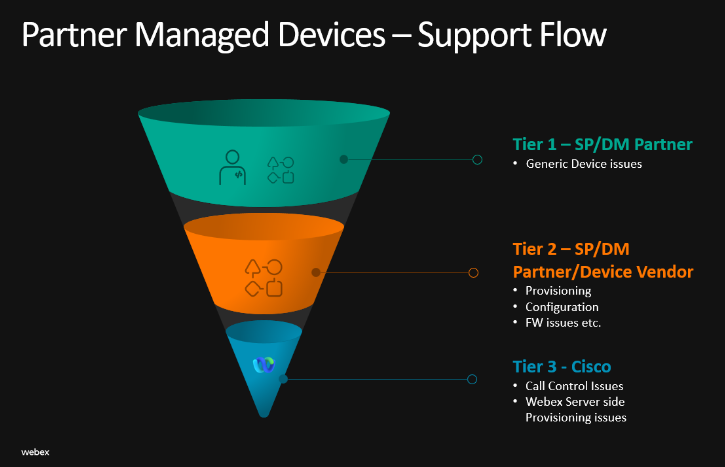
機能の有効化
パートナー管理デバイス ソリューションは有効化され、すべてのパートナーと顧客が利用できるようになります。ソリューションを完全に有効にするには、以下を確認してください。 steps/considerations.
-
パートナー管理デバイスのサービス アプリを承認し、デバイス情報ファイル (
wxc-partner-managed-devices-scopes) をダウンロードするために必要なスコープが自動的に有効化されません。パートナーと顧客は、組織でこれを有効にするには Cisco に連絡する必要があります。 -
独自のDMツールを使用してソリューションを使用したいパートナーおよび顧客は、追加の details/documentation デバイス情報ファイルについて。情報を入手するには、Cisco に問い合わせてください。
-
にメールを送信できます webex-wholesale-pm@cisco.com 機能を有効にするには、パートナーまたは顧客組織の詳細を に入力します。
-
パートナーは、DM ソリューションのパブリック IP アドレスを IP 許可リストに追加するために、Cisco に連絡する必要があります。それ以外の場合、プラットフォームはパートナー DM ソリューションからのすべての接続試行を拒否します。
DMパートナー統合-フォニズム
Webex パートナーと顧客は、DM ツールが Webex チームによって統合を許可されており、パートナーが DM ツールを統合してデバイスをサポートする技術的能力を持っている場合、ソリューション要件をサポートできる DM ツールを使用して、パートナー管理デバイス ソリューションを活用できます。
このソリューションは、DMツールを使用してシスコ以外のデバイスをサポートするために使用できますが、ある程度の技術的専門知識が必要です。 partners/customers 外部 DM ツールを設定し、それを使用してデバイスを管理します。
のために partners/customers 自社でこれをしたくない場合は、外部のDMパートナー「Phonism」と連携し、 partners/customers シスコ以外のデバイスを代理でサポートおよび管理します。Phonism は、大規模なデバイスの導入、管理、保護、移行に特化したクラウドベースのデバイス管理 SaaS プラットフォームです。
Phonism は、現時点ではパートナー管理デバイス ソリューションで使用できる唯一の承認済みおよびテスト済みの DM ツールです。その他の DM ツールは、Cisco による承認とテストを受ける必要があります。Partners/Customers に連絡できる webex-wholesale-pm@cisco.com も同様です。詳細については、https://phonism.com/customers/cisco-webex を参照してください。
コマーシャル
-
パートナー管理デバイス ソリューションを有効にして使用するために、Webex ライセンスに関する追加の考慮事項はありません。つまり、ソリューションは、Flex および卸売オファー全体の該当するすべてのパッケージで利用できます。
-
外部DMツールの使用に関する商業上の考慮事項は、 Partner/Customer Cisco が関与しない DM ベンダー。
-
もし Partners/Customers このソリューションに Phonism を使用する場合は、Phonism と直接契約を結ぶ必要があります。
メンテナンス
-
パートナー管理デバイスソリューションと updates/patching などについては、Webex でサポートされ、必要に応じて伝達されます。
-
あらゆるデバイス Firmware/configuration templates/Feature updates/staging などは、必要に応じてデバイスベンダーと連携して DM ツールによって処理およびサポートされます。
-
パートナー管理としてサードパーティ デバイスをサポートするには、Webex Cloud 認定が必要です。詳細については、次を参照してください。デバイスクラウド認定要件
デバイスクラウド認定要件
Webex プラットフォーム上のあらゆるデバイスをパートナー管理デバイスとしてサポートするには、Webex Cloud 認定が必須です。これにより、デバイスの構成が正しいこと、正常にオンボードできること、期待どおりに機能すること、および適切にサポートされることが保証されます。
Webex Cloud 認定はデバイスごとに有効です model/Family BroadWorks IVT 認定に似ています。Webex は、サードパーティ ソリューション テスト プロバイダーである TekVizion と提携して、Webex Cloud 認定サービスを提供しています。
Webex Cloud 認定には、次の 3 つの主要コンポーネントがあります。
- 汎用 SIP としての BroadWorks IVT 認定: 汎用 SIP デバイスとしての BroadWorks IVT は、パートナー管理デバイスとしてあらゆる SIP デバイスをサポートするために必要な基本認定です。デバイスは、BroadWorks バージョン R24 以降で汎用 SIP デバイスとして (特定のデバイス プロファイルではなく) 認定される必要があります。これにより、外部 DM ツール内でのデバイスのサポートが簡素化されます。
- Webex 検証: デバイスが BroadWorks R24 以降で汎用 SIP として認定されたら、Webex で検証する必要があります。これには、Webexプラットフォーム上で汎用SIPデバイスとしてデバイスをプロビジョニングし、Ciscoを使用してWebexプラットフォーム上でデバイスが適切に動作することを確認するための一連の検証テストケースを実行することが含まれます。 SSE/MSE SBC。
- DMツールのサポート: デバイスは、DMツールでサポートされている必要があります。 partners/customers パートナー管理デバイス機能を使用するには。デバイスが BroadWorks IVT 認定され、Webex で検証されると、以前の認定の出力として作成されたパートナー構成ガイドと CPE キットを使用して、外部 DM ツールでサポートできるようになります。PhonismがDMツールとして使用されている場合には、このコンポーネントはPhonismによって処理されます。
BroadWorks IVTの汎用SIP認証とWebex Cloudの検証はデバイスごとに適用可能 model/Family. Webex は、サードパーティ ソリューション テスト プロバイダーである TekVizion と提携して、Webex Cloud 認定サービスを提供しています。デバイスベンダーと partners/customer TekVizion Web サイト (下記にリンクを追加) から、パートナー管理デバイス用の Webex Cloud 認定をリクエストできます。認定に関する追加情報については、TekVizion に直接お問い合わせください。
監視と報告
-
このソリューションを通じてプロビジョニングされたデバイスは、Webex Control Hub のデバイス セクションに、パートナー管理電話またはパートナー管理ゲートウェイとして表示され、その後にデバイスのメーカーとモデル (デバイス ユーザー エージェントから取得され、利用可能なもの) が表示されます。
-
アクティベーション ステータス、デバイスの詳細、DM オプションなどのその他の情報も、Control Hub のデバイス ページで確認できます。
パートナーと顧客のためのエンゲージメントフロー
パートナー管理デバイスソリューションの使用を希望するパートナーと顧客向けのエンゲージメントフローの手順は、以下のようにまとめられます。
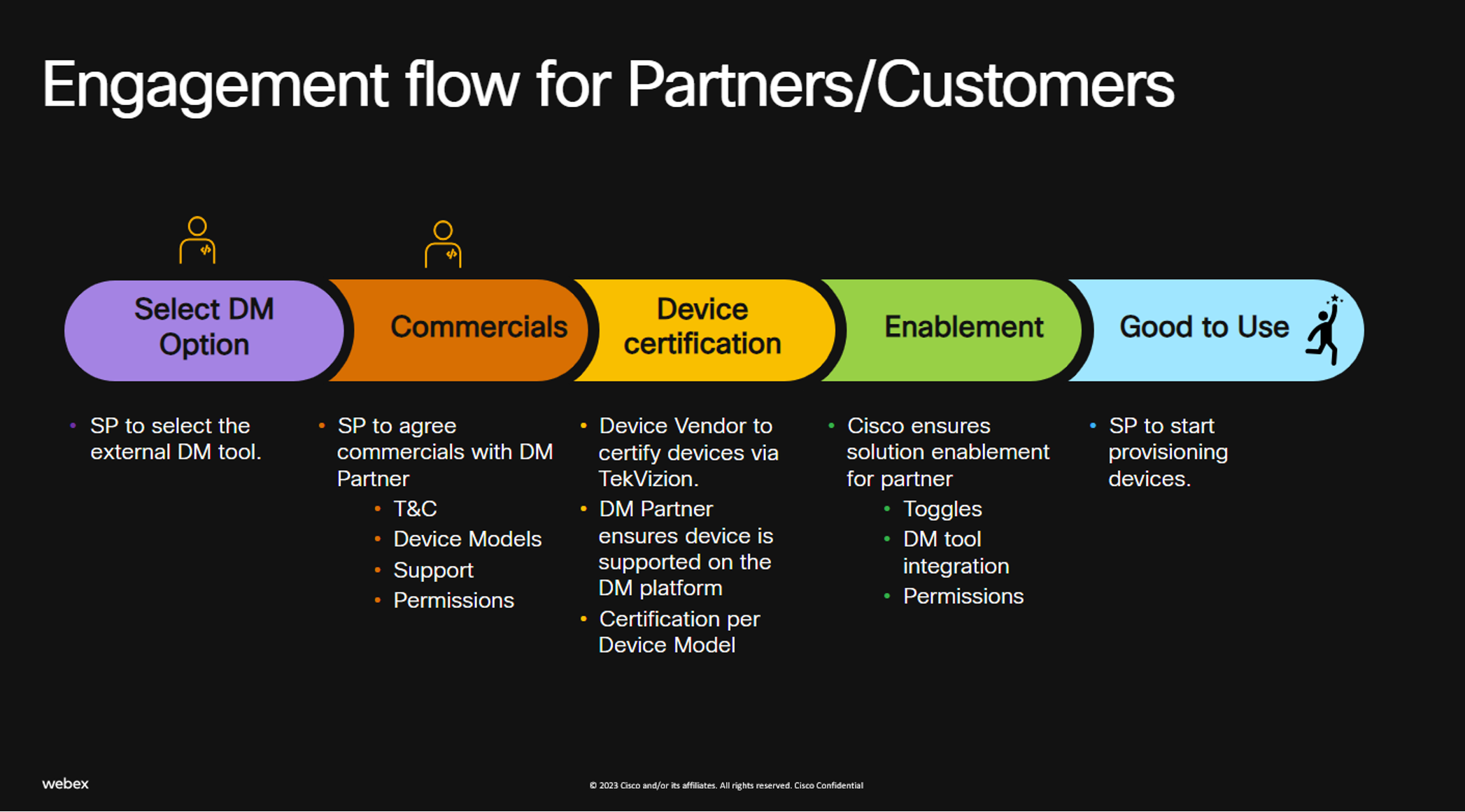
-
DM オプションを選択: Partners/Customers まず、パートナー管理デバイスのプロビジョニングと管理に使用する DM ツールを選択する必要があります。
-
コマーシャル: Partners/Customers コマーシャルについては外部の DM ベンダーと直接合意する必要があります。これにはTが含まれます & C は、デバイス プロビジョニング サブスクリプション、DM 機能、継続的なサポートなどに関するものです。
-
デバイス認証:
- すべてのデバイスは、Webex でパートナー管理デバイスとしてサポートされるためには、Webex クラウド認定を受ける必要があります。デバイス ベンダーは、Cisco の認定パートナーである TekVizion を通じてこれを実行できます。認証活動に関する商業活動はTekVizionとデバイスベンダーの間で行われるか、 Partner/Customers 該当する場合。
- 認証に加えて、DM ツールは正しいファームウェアと構成テンプレートを使用してデバイスをサポートする必要もあります。これは DM ベンダーによって処理されます。
- 有効化: この機能は、このドキュメントの「機能の有効化」セクションの詳細に従って有効にできます。
- すべての手順が完了すると、パートナーと顧客はパートナー管理デバイス ソリューションを使用して、Webex 上のすべての対象 SIP デバイスをサポートできるようになります。


